从HOME菜单打开系统设置软件。
控制指南
通过使用家长控制PIN,您可以定制/限制Internet浏览,Nintendo 3DS购物服务,3D图像显示,共享图像/音频/视频,在线交互,StreetPass,朋友注册和DS Download Play。

任天堂帐号(电子邮件地址/密码)
 隐私和身份盗窃
隐私和身份盗窃 从HOME菜单打开系统设置软件。
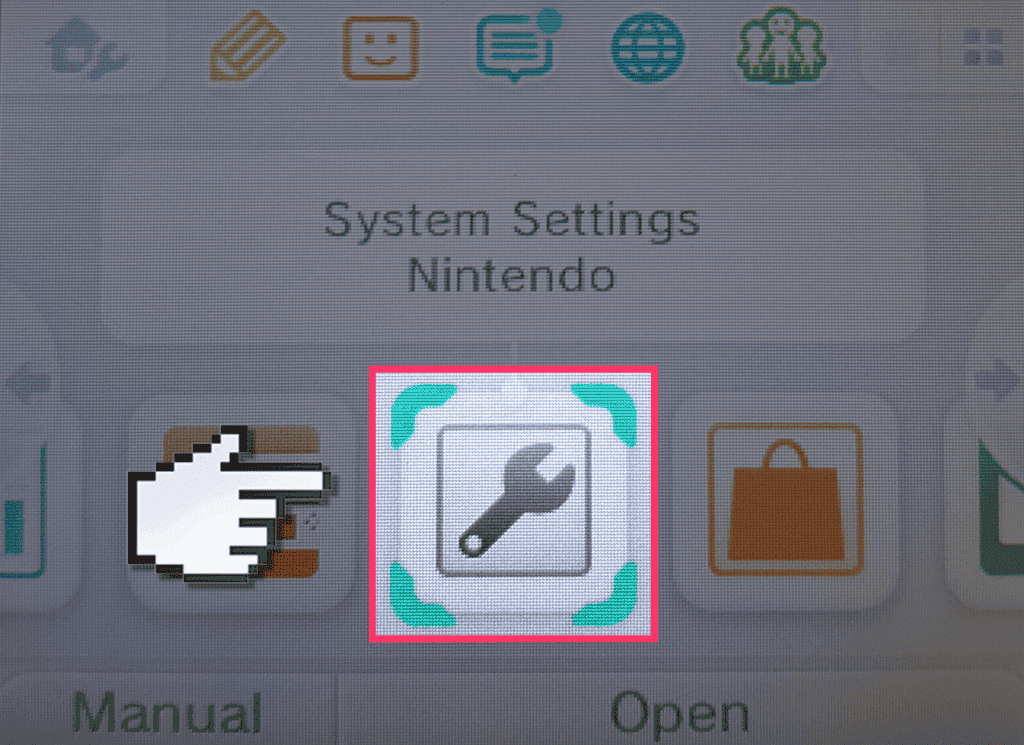
选择家长控制并按照屏幕上的说明操作。
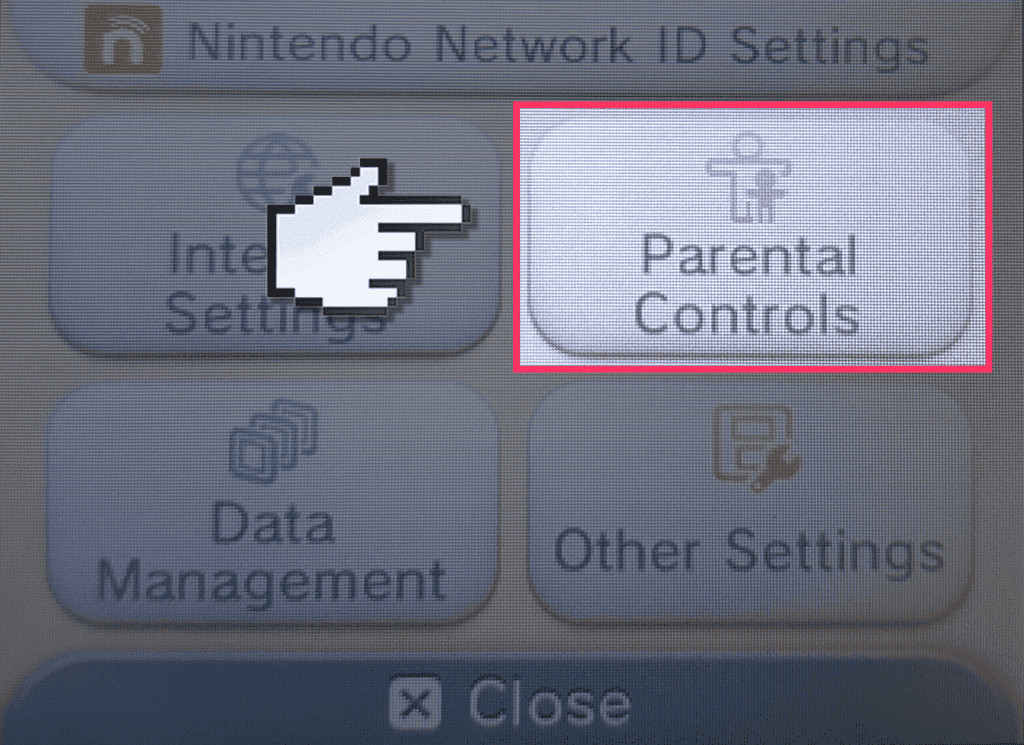
选择PIN码以确保您的孩子无法更改您选择的设置。 系统会要求您输入两次PIN码进行确认。
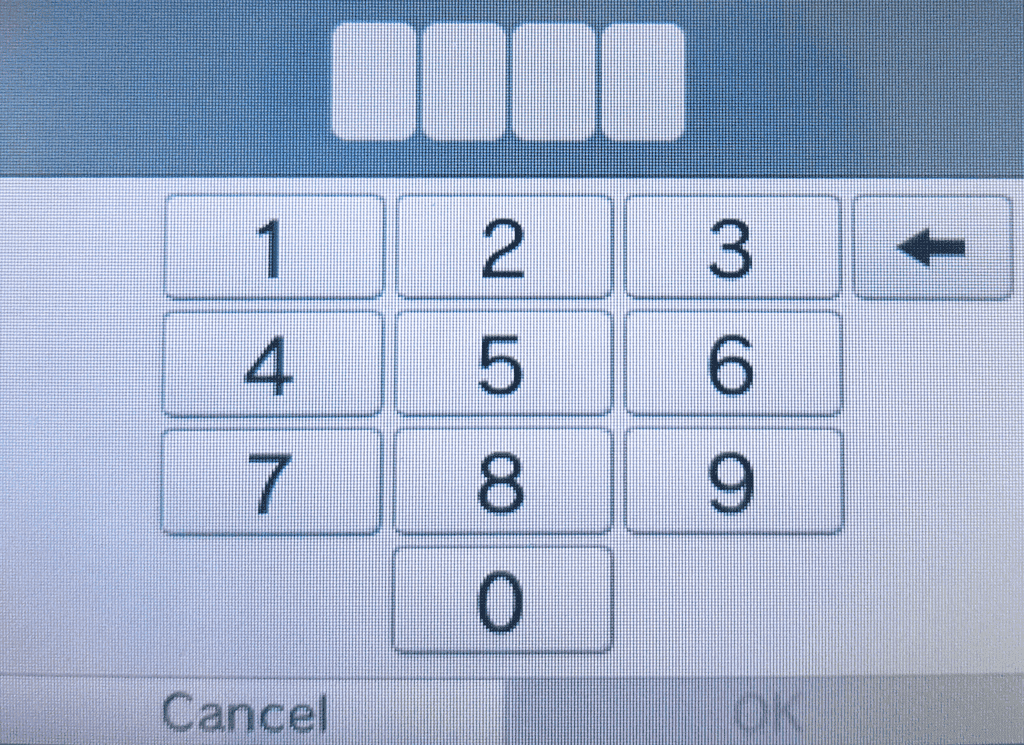
如果您忘记了PIN,请选择一个秘密问题和答案。 如果您忘记了PIN,这可用于检索对家长控制的访问权限
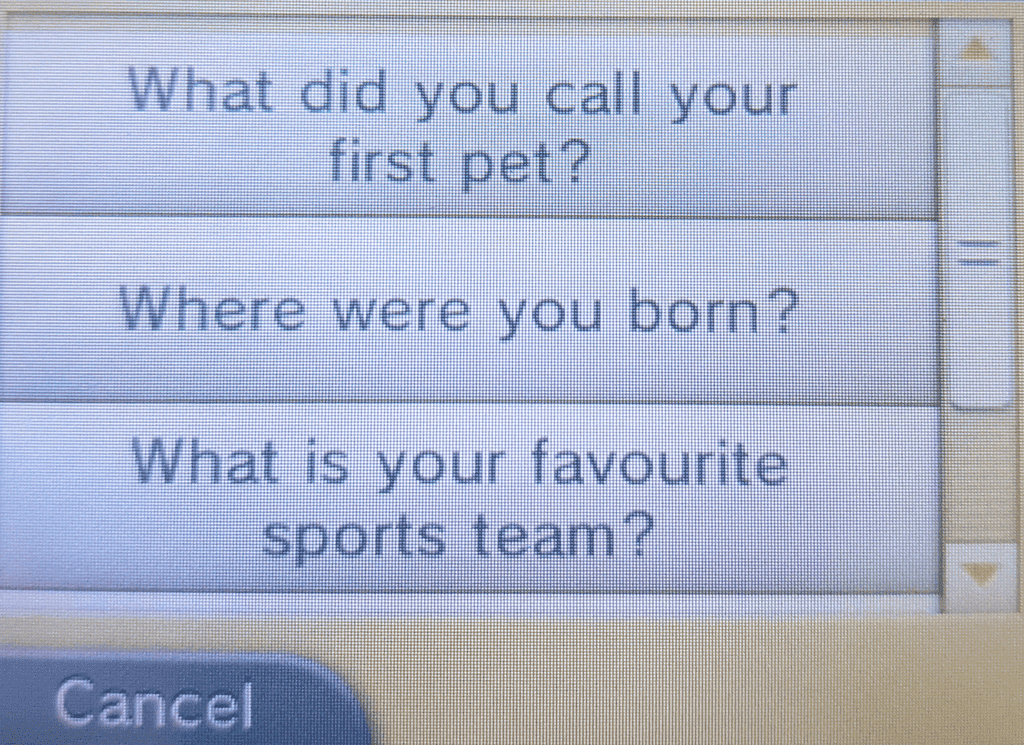
注册您孩子无权访问的电子邮件地址。 如果您忘记了自己的密码和问题的答案,可以申请将密钥发送到您注册的电子邮件地址。

完成PIN设置后,选择“家长控制设置”。
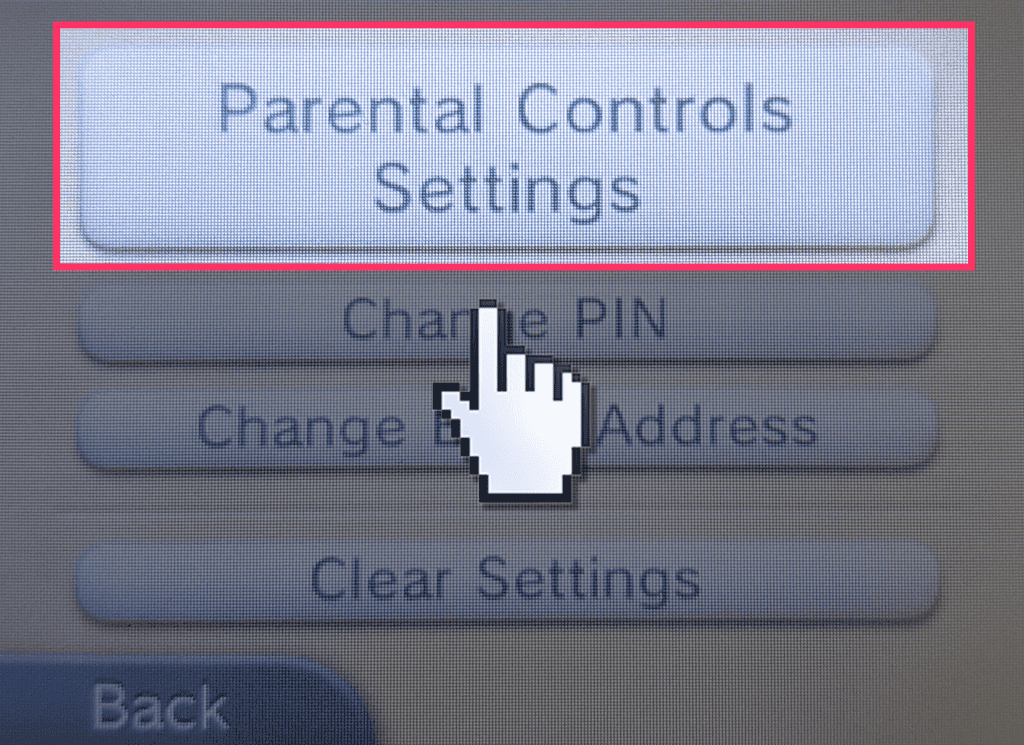
默认情况下,启用所有家长控制选项。 您可以通过选择单独的主题来根据需要单独配置设置。
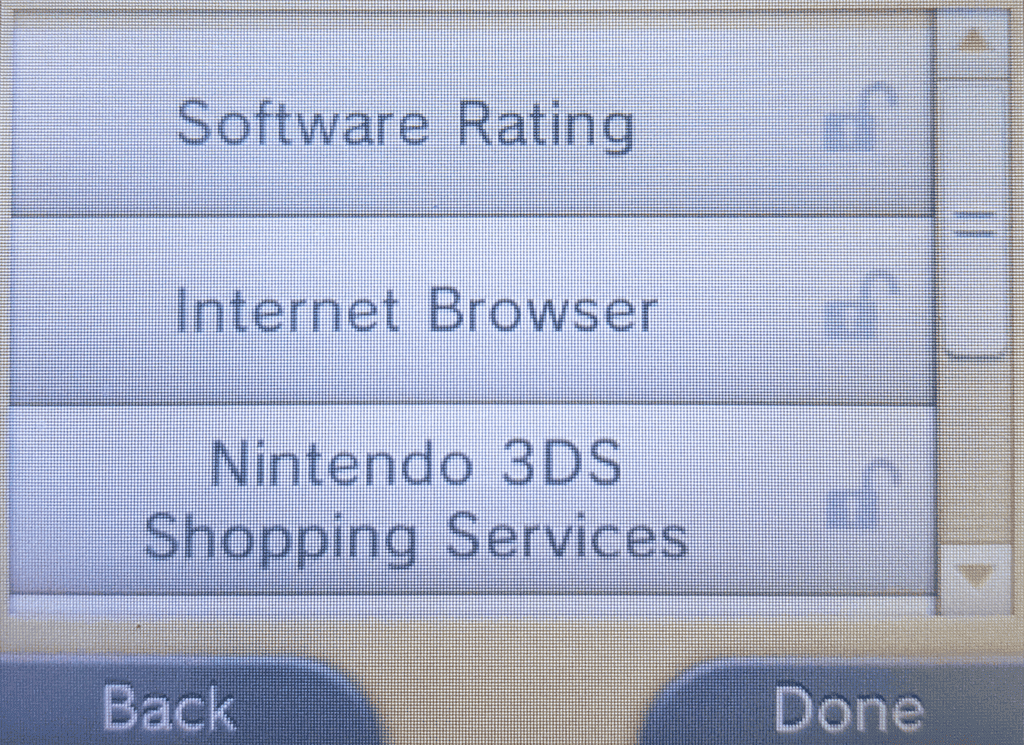
对设置满意后,点击“完成”按钮进行确认。 您将被带回到“家长控制”前屏幕。
查看更多资源和文章,帮助儿童保持上网安全。